
Aufgrund der Offenheit und wenigen Einschränkungen steigen immer mehr App Entwickler auf Android Plattformen um. Viele Android Apps sind leider nicht für Mac verfügbar, insbesondere wenn Sie Handyspiele auf dem Computer mit einem größeren Bildschirm spielen möchten. Hier zeigen wir Ihnen, wie Sie Ihre Android Games trotzdem auf einem Mac spielen können.
Ganz einfach Android Spiele auf dem Mac spielen
Steuerungsanwendungen
1. ApowerMirror
Mit diesem Tool können Sie ganz einfach Ihr Android Display auf dem Mac wiederspiegeln und sogar per Maus und Tastatur steuern. Somit wird es zum Kinderspiel, Android Spiele auf Mac spielen zu können.

- Installieren Sie das Programm auf Ihrem Mac und führen Sie es aus.
- Verbinden Sie Ihr Android via USB Kabel mit dem Mac. Sobald Sie Ihre Zustimmung gegeben haben, wird die App automatisch auf Ihr Smartphone geladen. Tippen Sie auf „Nicht erneut anzeigen“ und „JETZT STARTEN“ auf Ihrem Handy. Das Display wird nun auf dem Mac angezeigt.
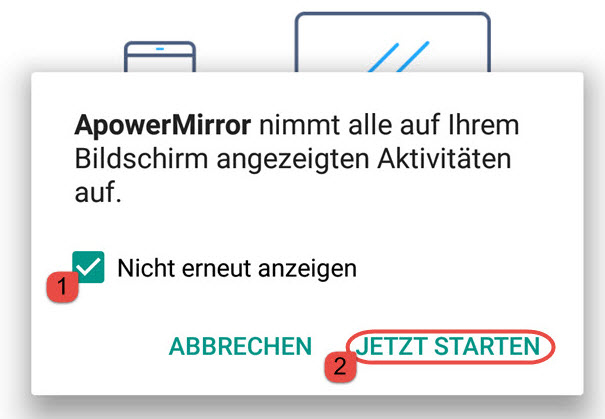
- Mit Hilfe der Maus und Tastatur können Sie Android Spiele auf dem Mac spielen. Sie können direkt in der Anwendung Screenshots von Ihrem Display machen oder das Display sogar aufnehmen.

2. Vysor
Vysor ist eine Chrome App, mit der Sie Ihr Handydisplay auf Mac spiegeln und Android Apps auf Mac ausführen können. Das Programm ist in zwei Versionen erhältlich: Vysor und Vysor Pro. Vysor ist kostenfreie und bietet im Gegensatz zur Pro Version eingeschränkte Funktionen.

- Suchen Sie in Ihrem Browser nach Vysor und laden Sie die Erweiterung auf Ihren Mac.
- Verbinden Sie Ihr Smartphone per USB Kabel mit dem Mac. Vysor wird anschließend auf dem Mac gestartet und beginnt die APK auf das Android Gerät zu übertragen. Sobald die Installation erfolgreich abgeschlossen wurde, wird der Display auf dem Mac zu sehen sein.
- Nutzen Sie die Maus, um die Android Spiele auf dem Mac zu spielen.
Leider ist die Qualität der Spiegelung bei diesem Programm nicht so gut wie erwartet. Es wird oft Werbung eingespielt und Funktionen wie zum Beispiel die Bildschirmaufnahme und der Vollbild Modus sind nur bei der Pro Version möglich.
| ApowerMirror | Vysor | Vysor Pro | |
|---|---|---|---|
| Android Geräte spiegeln und steuern | |||
| Unterstützt WLAN-Verbindung | |||
| Vollbild Modus | |||
| Handy Display aufnehmen |
Emulator
Alternativ können Sie ein Emulator Programm nutzen, um Android Spiele auf Mac zu spielen. Bluestacks ermöglicht es den Benutzern, alle Android Apps mit Hilfe des Cloud Connect Programms AppCast auf den Mac zu spiegeln.
- Installieren Sie Bluestacks auf Ihrem Mac und melden Sie sich mit Ihrem Google Account an.
- Tippen Sie auf „AppCast“ in die Suchzeile und installieren Sie es.
- Installieren Sie AppCast für BlueStacks auf Ihrem Android Gerät und loggen Sie sich mit den gleichen Daten ein. Tippen Sie auf das Spiel, dass Sie spielen möchten, um es auf den Mac auszuführen.

Emulatoren nehmen viel Platz auf den PCs ein und verlangsamen die Geschwindigkeit der PCs und ist somit nicht ideal. Wenn Sie kein App Developer sind und auf diese Programme angewiesen sind, gibt es weitere einfachere Methoden.
Fazit
Mit den oben vorgestellten Methoden ist es einfach, Android Spiele auf Mac zu spielen. Jedes dieser Programme hat seine eigenen Vor- und Nachteile. Wählen Sie einfach eine Anwendung nach Ihrem Bedarf.
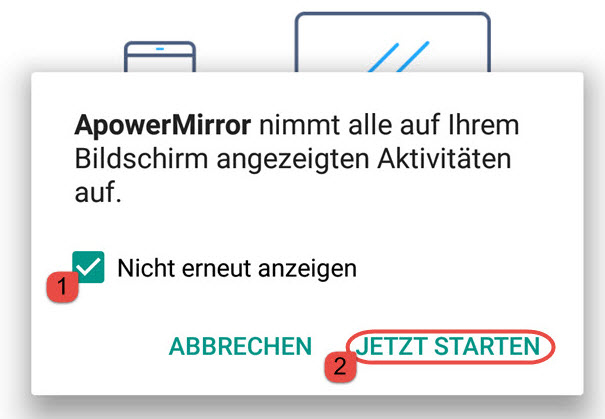
Einen Kommentar schreiben